Часто задаваемые вопросы
Что входит в систему видеонаблюдения Spotter?
Система видеонаблюдения Avidis Spotter поставляется в виде одной или нескольких плат видеозахвата, драйвера для плат видеозахвата и специализированного программного обеспечения.
Что означают числа в названии системы Spotter 1.4, Spotter 4.16?
Первое число соответствуют количеству каналов реального времени (25 кадров/с),
второе число - количеству мультиплексированных каналов, с которыми может работать система данного типа.
Например, система Spotter 1.4 позволяет получать видео с одного канала со скоростью 25 кадров в секунду ИЛИ
использовать 4 входа, по каждому из которых частота кадров составит 4-6 кадров/с.
При подключении одного канала одного канала реального времени такая система дает стандартные 25 кадров/с,
при подключении дополнительных каналов (второго, третьего, четвертого) система переходит в режим мультиплексирования, и
суммарная частота по всем используемым каналам составляет 16-20 кадров/с.
Примеры других типов систем:
Spotter 2.8 - 2 канала реального времени или 8 каналов в мультиплексированном режиме.
Spotter 4.4 - 4 канала реального времени, мултиплексированный режим не поддерживается.
Spotter 4.16 - 4 канала реального времени или 16 каналов в мультиплексированном режиме.
Spotter 4.20 - 4 канала реального времени или 20 каналов в мультиплексированном режиме.
Из плат разных типов можно собирать любые конфигурации системы.
У меня уже установлена система Spotter. Могу ли я расширить систему, чтобы получить больше каналов?
Да, система видеонаблюдения Spotter легко расширяется.
Например, если на компьютере установлена система Spotter 1.4, то можно приобрести еще одну Spotter 1.4,
установить плату в свободный слот того же компьютера, на котором уже установлена одна Spotter 1.4,
и получить систему 2.8 на 8 мультиплексированных каналов.
Версия программы
Версия программы добавляется к имени файла инсталляции.
Пример:
Avidis-Spotter-4-8-9-5.exe
В последних релизах ПО Spotter версию работающей программы можно посмотреть в диалоге "О
программе" (кнопка с символом i на
панели инструментов Spotter)
В предыдущих релизах ПО версию можно определить следующим образом:
в проводнике Windows выделить файл spotter.exe, выбрать пункт меню Файл - Свойства, перейти на вкладку
версия и посмотреть строку "Версия продукта".
При решении возникающих вопросов прежде всего нужно
убедиться в том, что на компьютере установлена последняя версия ПО Spotter.
Наиболее распространенные проблемы:
Нет изображения с камер:
- Включить все каналы в программе или воспользоваться функцией "Найти каналы видео, где есть сигнал" (см. раздел инструкции "Общие настройки системы").
- Проверить наличие лицензий на чипах (в диалоге настройки, строка после номера чипа).
- Попробовать переключить видеосигнал на другой вход платы, поменять местами с каналом, который в данный момент отображается на экране.
- Попробовать переставить плату в другой слот или проверить
на другом компьютер.
- Проверить наличие видеосигнала с камеры (например, подключить камеру к телевизору).
Изображение сильно прыгает по яркости или частые сбои синхронизации
Наиболее частая причина - в программе включен канал, на
который физически не подается видеосигнал, что может приводить к периодическим
сбоям синхронизации по остальным каналам, подключенным к этому чипу. Для
устранения - отключить в программе Spotterвсе каналы, у которых статус "Нет сигнала" (пиктограмма со
знаком "!" на панели со списком каналов).
Вторая причина - большое различие амплитуды сигнала по
соседним каналам на чипе. Н.п., одна камера стоит рядом, а до другой - 100 метров коаксиального кабеля. Также возможно, что на один чип подключены камеры разного типа.
Можно попробовать сгруппировать однотипные камеры на одном чипе.
Для плат видеоввода типа DVXXX-713x (на чипах Philips 713x) можно зайти в настройки канала и на вкладке "Изображение" выставить вручную уровень усиления сигнала.
Как перенести часть архива для просмотра на другом компьютере?
Наиболее быстрый способ экспорта архива - экспорт базы
данных. При этом записи из архива копируются в новый архив без преобразования.
Экспортированный архив можно просмотреть с помощью программы просмотра архива
системы Spotter (см. раздел "Экспорт архива" в инструкции).
Экспорт видеоархива в формат AVI позволяет просмотреть полученный файл на любом компьютере с помощью стандартного медиаплеера.
При экспорте архива в видеофайл формата AVI происходит декодирование архива и
повторное сжатие кодеком, указанным при экспорте. Не все кодеки, установленные
в Windows, корректно работают с видеопотоком. Как
показывает практика, наиболее удобно использовать кодек XVID.
Этот кодек отсутствует в ОС Windows, его требуется устанавливать отдельно. При экспорте без сжатия видеофайл может занять очень
много места на диске.
При экспорте видео с одного канала желательно устанавливать флажок "Режим сохранения всех кадров". При экспорте с сохранением всех кадров в
AVI-файл записывается каждый кадр изображения из архива по заданному каналу в заданном промежутке времени.
Если флажок "Режим сохранения всех кадров" не установлен, то
частота кадров приводится к частоте, заданной в диалоге "Формат" (возможен
пропуск или дублирование некоторых кадров).
Шрифты русских надписей в английской версии ОС Windows
Для корректного отображения русских символов в английской версии ОС Windowsнеобходимо
правильно установить набор символов, используемый в системе по умолчанию, через
Панель управления Windows:
Control Panel - апплет Regional and Language Options - страница диалога Advanced
В выпадающем списке "Language for non-Unicode programs" выбрать пункт "Russian".
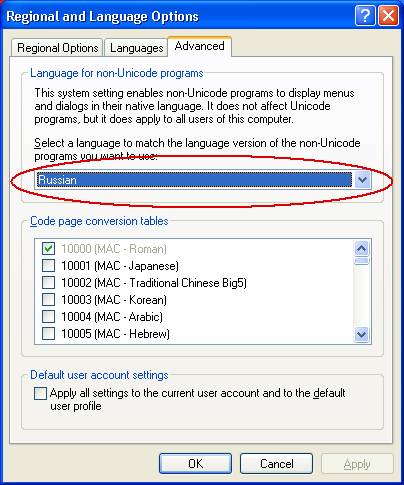
Проблемы при установке драйвера платы видеоввода
Проблемы, связанные с установкой драйверов, чаще всего являются следствием неправильной установки платы в PCI-слот.
Причиной может быть загрязнение контактов, перекос платы, некачественный крепеж платы. Проверьте, что плата установлена правильно и закреплена винтом или защелкой (в соотвествтии с типом корпуса).
Попробуйте переставить плату в соседний слот.
Объем архива
Вопрос: "Какого объема мне нужно купить винчестер, чтобы
хранить 1 неделю записей?".
Объем архива очень сильно зависит от режима, в котором идет
запись. Для постоянной записи - просто умножаем объем кадра на время и на число
каналов. Для записи по детектору движения - нужно брать в учет уровень
активности в наблюдаемых зонах, поэтому тут однозначный ответ дать сложно.
Объем кадра при настройках кодека по умолчанию - от 7 до 20
килобайт, для расчетов можно брать среднее значение 10 кб на кадр.
Требования к компьютеру:
Система Spotter 1.4 - не имеет особых требований к компьютеру, подойдет любой современный офисный ПК.
Для систем Spotter 4.4, Spotter 4.16 желательно использовать Pentium 4 от 2 GHz, можно Celeron от 2.6 GHz.
Для систем Spotter 16.16, Spotter 16.64 - рекомендуется использовать компьютер на базе процессора Core 2 Duo 2.6 GHz.
|

